
Kazalo:
- Avtor John Day [email protected].
- Public 2024-01-30 12:06.
- Nazadnje spremenjeno 2025-01-23 15:09.
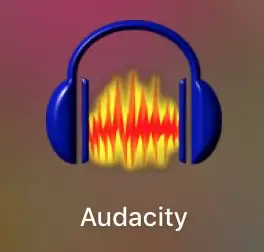
Ste kdaj opazili, kako se glasba lahko predvaja nad nekom, ki govori, pa vendar lahko slišite oboje? Ne glede na to, ali gre za film ali vašo najljubšo pesem, je mešanje zvoka pomemben del oblikovanja zvoka. Ljudje lahko odpuščajo vizualne napake, slab zvok pa težje prenašajo. Za začetek mešanja zvokov potrebujete naslednje:
- Računalnik
- Brezplačen program Audacity, ki ga lahko prenesete s svojega spletnega mesta.
- Dva zvočna vzorca, po možnosti en vokalni in instrumentalni.
- LAME kodirnik MP3 za izvoz projektov MP3. (Ko poskušate izvoziti, se mora sam priključiti.
Poleg tega pazite, da shranite svoje delo. Audacity ima lahko težave z zrušitvijo.
1. korak: Namestite in odprite Audacity

Ko prenesete program, ga odprite. Tako izgleda aplikacija.
2. korak: Uvozite zvok v Audacity
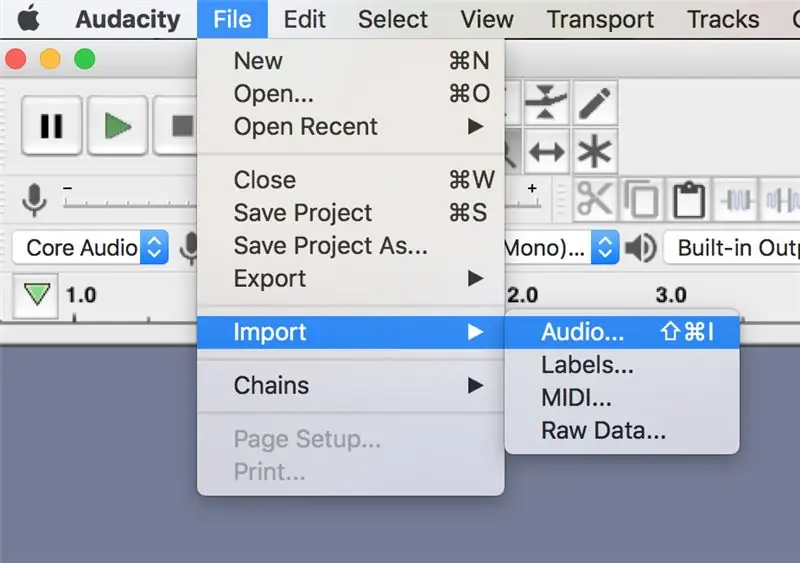
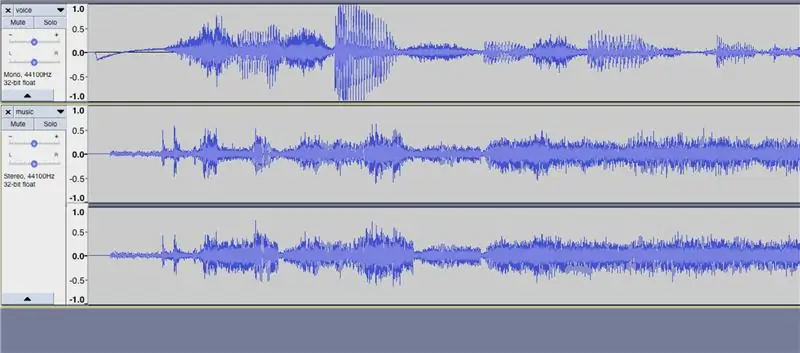
Pojdite na Datoteka> Uvoz> Zvok in vnesite dva zvočna vira, ki ju želite uporabiti. Nastale datoteke bi morale izgledati tako.
3. korak: Eksperimentirajte z glasnostjo
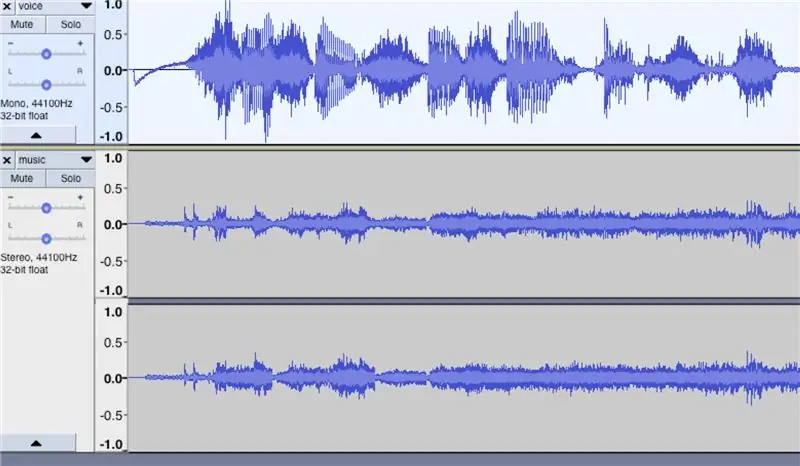
Uporabite lestvice na levi strani skladb ali Effect> Amplify za predvajanje z glasnostjo. Naj bo vokal glasnejši od glasbe. Lahko pa uporabite Effect> Audio Duct, vendar ni tako učinkovit kot ročno popravljanje zvoka. Tako lahko ugotovite, kdaj se glasba začne povečevati, kar vodi do naslednjega koraka …
4. korak: Normalizacija zvoka
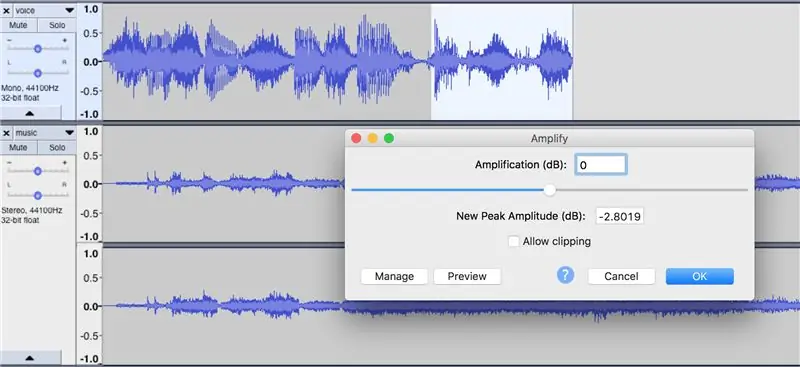
Normalizacija zvoka pomeni njegovo uravnoteženje na način, da noben zvok ne postane preveč glasen ali tih z nepričakovano hitrostjo.
Uporabite lahko Effect> Normalize, vendar mi je lažje ročno označiti in se igrati z ojačitvijo prek plošče Effects. S tem preprečite nenaravno povečanje zvoka in olajšate nadzor glasnosti celotnega posnetka
5. korak: Uravnajte nastavitve nizkih in visokih tonov
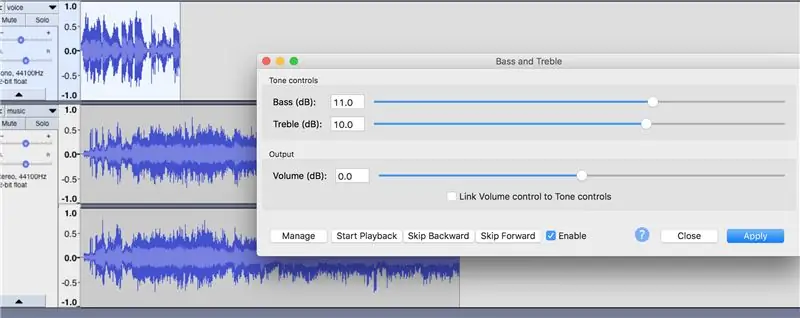
Na zavihku Učinki boste videli možnost nizkih in visokih tonov. Visoki toni izstopajo glasovi, bas pa poveča vibracijo v zvoku, predvsem na instrumentih. Uporabite zelo malo visokih tonov na glasu, da izstopa, in znižajte visoke tone (ne veliko !!!) in vokalu dodajte malo basa. To se pri zvočnih posnetkih razlikuje, poskusi pa se lahko razlikujejo.
6. korak: izvozite zvok
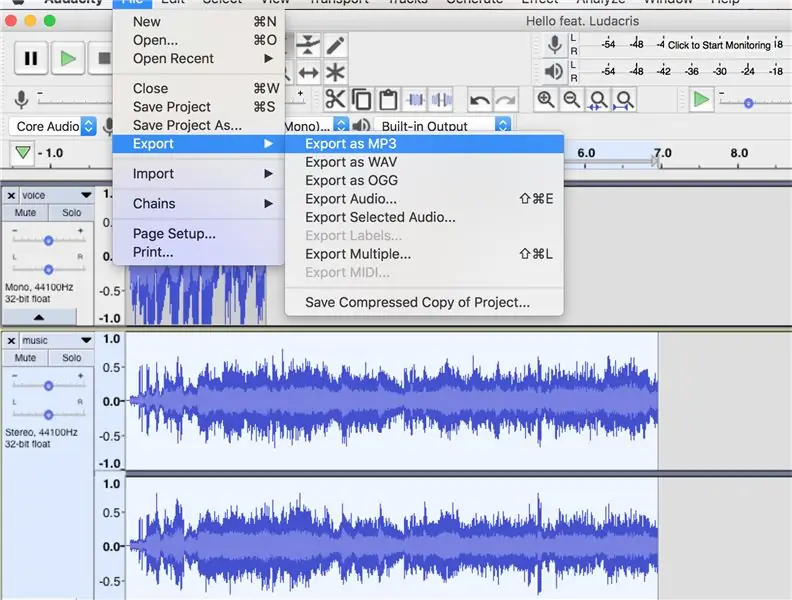
Ko je zvok uravnotežen na način, ki je udoben, je čas za izvoz. Pojdite na Datoteka> Izvozi> Izvozi kot [želeni zvočni format]. Ko to storite, se bo vaša datoteka končala in naložila.
Priporočena:
Kako predvajati pesem na napravi Yamaha EZ-220: 5 korakov

Kako predvajati pesem na napravi Yamaha EZ-220: Ti koraki vam bodo pomagali predvajati svojo pesem s knjigo pesmi
Kako pretvoriti besedilo v zvok s pomočjo Beležnice !!: 8 korakov

Kako pretvoriti besedilo v zvok z uporabo Beležnice !!: Ta navodila vam bodo pokazala, kako pretvoriti besedilo v zvok z beležnico Prosim, naročite se na moj kanal Hvala
Kako pretvoriti kateri koli zvok v melodijo zvonjenja na telefonu Apple: 5 korakov

Kako pretvoriti kateri koli zvok v melodijo zvonjenja na telefonu Apple: Če ste bolni, da ste edini, ki ima generično melodijo zvonjenja, ali ne želite plačati za enega, je ta preprost projekt odličen za vas
Kako predvajati glasbo s kitarskim ojačevalnikom: 4 koraki

Kako predvajati glasbo prek ojačevalnika za kitaro: To je navodilo, ki vam bo pokazalo, kako predvajati glasbo prek ojačevalnika za kitaro
Kako predvajati 5.1 Dolby Digital Audio v QuickTime Mac OS X: 6 korakov

Kako predvajati 5.1 Dolby Digital Audio v QuickTime Mac OS X: V tem navodilu vam bom pokazal, kako predvajate večkanalni zvok Dolby Digital (AC-3) v QuickTime 7 ali QuickTime X in ga pretočno predvajate prek optičnega vlakna Toslink (S/PDIF) kabel do vašega ojačevalnika. Video z navodili: http://www.youtube.com/watc
